iPhone’da Apple logosu () nasıl yapılır ? iPhone’da yazılara Apple logosu () nasıl eklenir ? Bu yazımızda sizlere Apple iPhone cihazlarında Apple () logosunun nasıl yapılabileceğini gösterdik. İşte detaylar..
Apple logosunu MacOS işletim sistemde klavyeden yapacağımız basit bir tuş kombinasyonu ile pratik bir şekilde tüm yazı içeriklerine ekleyebiliyoruz. Apple Mac kullanıcıları bilgisayarlarında Apple logosunu pratik bir şekilde oluşturabiliyor. Peki Apple iPhone kullanıcılarının da bu logoyu cihazlarında oluşturabildiğini biliyor muydunuz ?
iOS işletim sistemine sahip iPhone cihazınızda Apple logosunu bir kaç adım yoluyla oluşturabilirsiniz. Apple logosunu () iPhone cihazınızda dilediğiniz her an metin içeriklerinde oluşturabilir ve ileti olarak gönderebilirsiniz.
Şimdi hep birlikte aşağıdan ilk olarak Mac bilgisayarlarda Apple logosunun nasıl yapıldığına bakalım. Hemen ardında da bu logonun iPhone cihazlarında nasıl oluşturulabileceğine adım adım bakalım.
Mac’te Apple Logosu () Nasıl Yapılır ?
MacOS işletim sistemine sahip iMac ve Macbook cihazlarında Apple logosunu klavyeden belirli kısayol ile anında tüm metin içeriklerinde oluşturabilirsiniz.
MacOS işletim sisteminde Apple logosunu oluşturmak için uygulanan tuş kombinasyonu şu şekildedir;
Mac’te Apple Logosu () Kısayolu : ” Shift+ Option + K ”
MacOS işletim sisteminde klavyenden Apple logosunu oluşturmak için; klavyeden Shift ve Option tuşlarına basılı tutun ve bu tuşlara basılıyken klavyedeki harf tuşlarından ”K” harfine basın. Ardından Apple logosu () ilgili metin içeriğinizde oluşturulacaktır.
NOT: F klavyeye sahip Mac cihazlarda ise; Alt + A tuş kombinasyonu ile bu logoyu oluşturabilirsiniz.
iPhone’da Apple Logosu () Nasıl Yapılır ?
iPhone klavyelerinde ve emojiler kısmında bildiğiniz üzere Apple logosu yer almamaktadır. Bu sebeple direkt olarak fabrika ayarlarına sahip cihazlarda bu logoyu direkt olarak metin içeriklerinde oluşturma (ekleme) imkanı ne yazık ki bulunmamaktadır.
Ancak aşağıdaki yöntem ile artık Apple logosunu () cihazımızda pratik bir şekilde oluşturabileceğiniz. Şimdi hep birlikte iPhone’da Apple logosunu ekleyebilmemiz için uygulayacağımız adımlara bakalım ve uygulayalım.
iPhone’a Apple Logosu () Ekleme :
iPhone cihazına Apple logosu eklemek için;
1- İlk olarak Apple logosunu herhangi bir yol ile iPhone cihazınıza göndermeniz ve bu logoyu kopyalamanız gerekmektedir.
Apple logosunu () dilerseniz buradan da kopyalayabilirsiniz. Bunun haricinde Mac cihazınızdan bu logoyu oluşturup mail, iMessage vb. yollar ile iPhone cihazınıza gönderebilir ve yine oradan da kopyalayabilirsiniz.
İlgili işlemi başlatmak için; ilk adımımız olan Apple Logosunu kopyalama işlemini tamamlayın.
2- Ardından cihazınızdan sırasıyla Ayarlar > Genel > Klavye > Metin Değişimi ekranına gidin.
3- Açılacak olan metin değişimi sayfasında sağ üst kısımda yer alan artı (+) ikonuna dokunun.
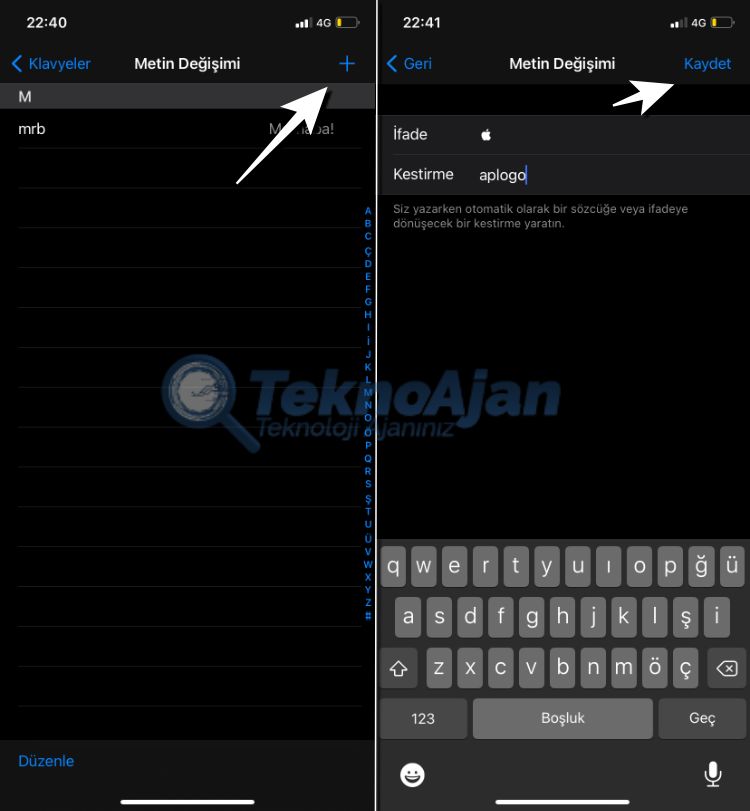
4- Daha sonra ilgili kısımdan Apple logosunu bir kestirme olarak oluşturmak için; ifade kısmına kopyalamış olduğunuz Apple logosunu yapıştırın ve altına kestirme metnini belirleyin. Buradaki metin yazısını tercihinize göre belirleyebilirsiniz.
Tüm adımları tamamladıktan sonra kestirmeyi kaydetmek için ekranın sağ üst köşesinde yer alan ”Kaydet” butonuna dokunun ve işleminizi bitirin.
İşlem bu kadar basit. Artık metin içeriklerinde belirlemiş olduğunuz kestirme kelimesini yazdığınızda Apple logosu karşınıza çıkacaktır.
NOT: Şunu da unutmadan belirtelim, Apple logosu sadece Apple cihazlarında gözükmektedir. Diğer işletim sistemine sahip cihazlarda bu logo ne yazık ki görünmemektedir.
NOT: Dilerseniz Apple logosunu kestirmeler eklemesiniz bile ilgili logoyu buradan ” ” kopyalayıp dilediğiniz her yerde yapıştır metodu ile de kullanabilirsiniz. Tercih tamamen sizin.
”Bu yazımızda sizlere Apple iPhone cihazlarında Apple () logosunun nasıl yapıldığını adım adım gösterdik. Konu ile ilgili tüm teknik soru veya sorunlarınızı bizlere aşağıdan ‘yorumlar‘ kısmından belirtebilirsiniz.”
TeknoAjan.com | Teknoloji Ajanınız.
